NVM(Node Version Manager)是一个用于管理Node.js版本的工具。它允许你在同一台机器上安装和切换多个Node.js版本,非常适合开发和测试不同项目时使用。本文将详细介绍如何在Windows系统上安装和使用NVM来管理Node.js。
安装NVM
1、下载NVM安装包
首先,你需要下载NVM的Windows版本。访问NVM的GitHub仓库(github.com/coreybutler...),找到最新的安装包并下载。
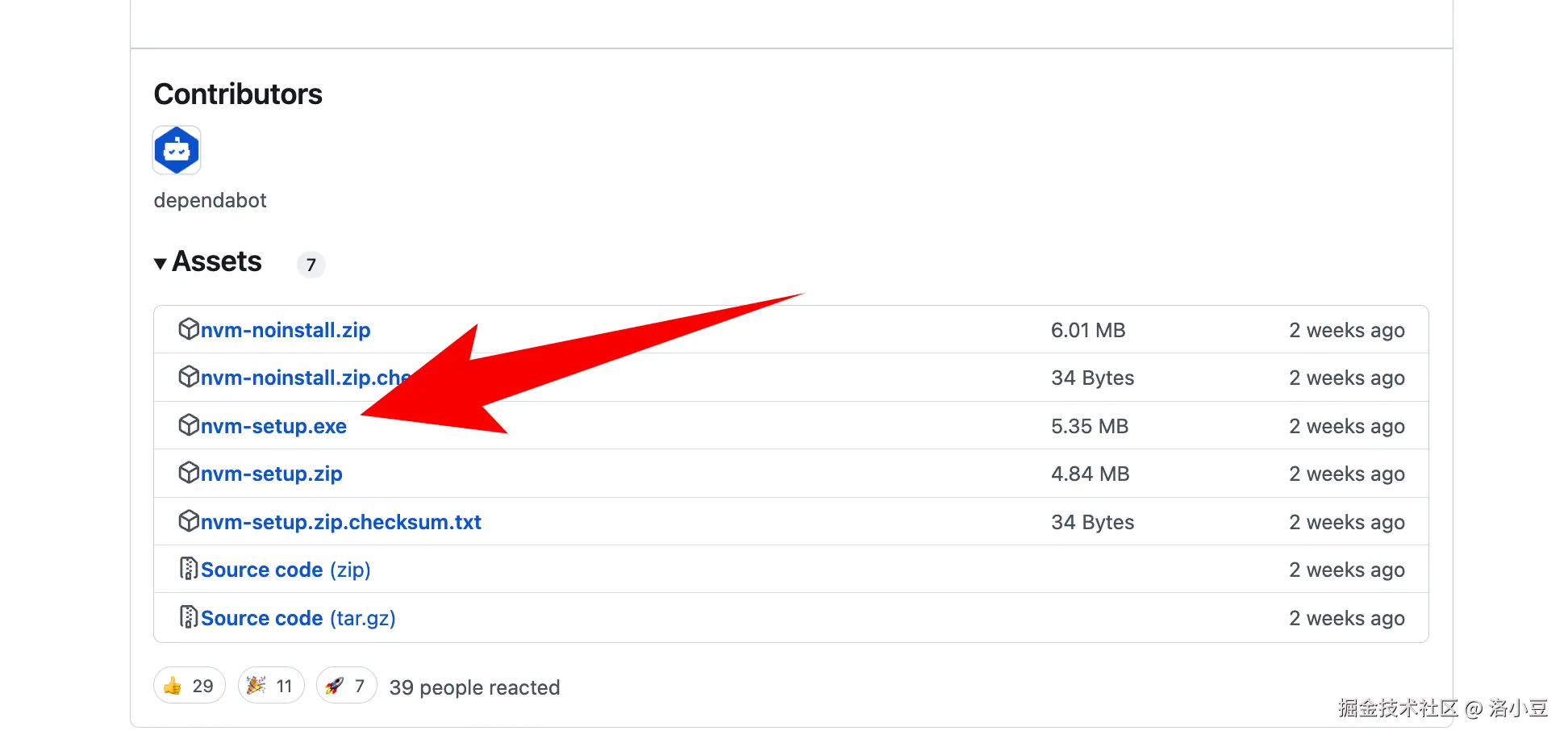
2、运行安装程序
下载完成后,双击安装包开始安装。安装过程中,请注意以下几点:
- 选择安装路径:建议使用默认路径,避免后续配置时出现问题。
- 确认Node.js的安装路径:NVM会询问你是否允许它管理Node.js的安装路径,选择"是"。
3、验证安装
安装完成后,打开命令提示符(CMD)或PowerShell,输入以下命令验证NVM是否安装成功:
bash
nvm version如果显示NVM的版本号,说明安装成功。
使用NVM安装Node.js
1、查看可安装的Node.js版本
在命令提示符中输入以下命令,查看所有可安装的Node.js版本:
bash
nvm list available2、安装指定版本的Node.js
选择你想要安装的Node.js版本,例如16.14.0,输入以下命令进行安装:
bash
nvm install 16.14.03、切换Node.js版本
如果你已经安装了多个Node.js版本,可以使用以下命令切换版本:
bash
nvm use 16.14.0常用NVM命令
1、查看已安装的Node.js版本
bash
nvm list2、卸载指定版本的Node.js
bash
nvm uninstall 16.14.03、查看当前使用的Node.js版本
bash
node -v